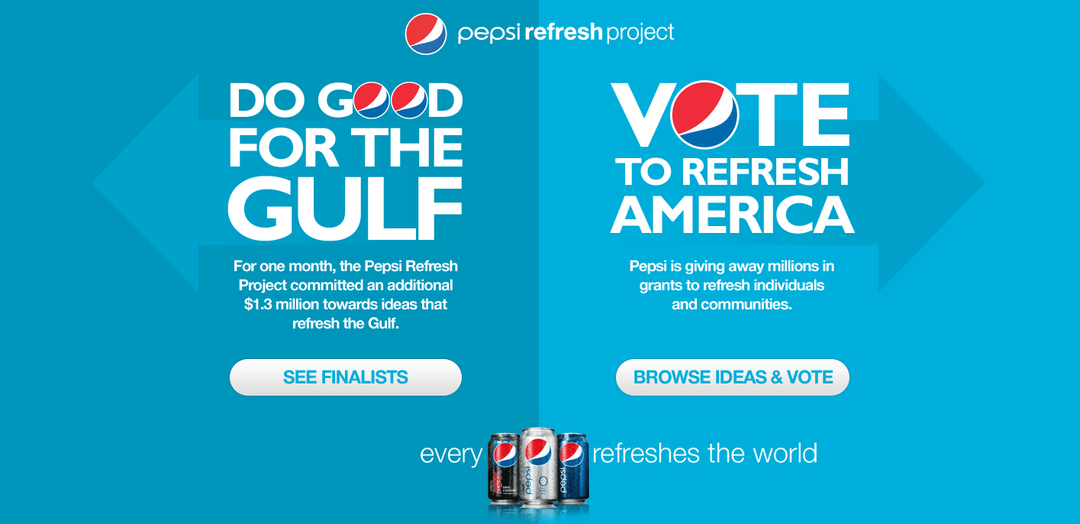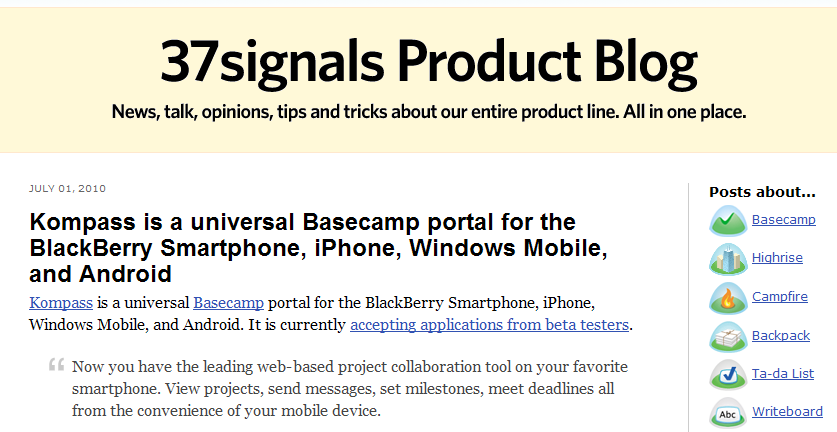Cum să editați fotografiile Instagram ca un profesionist: Social Media Examiner
Miscelaneu / / July 04, 2022
Vrei să faci fotografiile tale de pe Instagram de la decente la grozave? Căutați sfaturi pentru editarea fotografiilor care să vă ajute?
În acest articol, veți învăța cum să editați fotografii pentru Instagram folosind o combinație de tehnici de pre-producție și 15 funcții native Instagram.
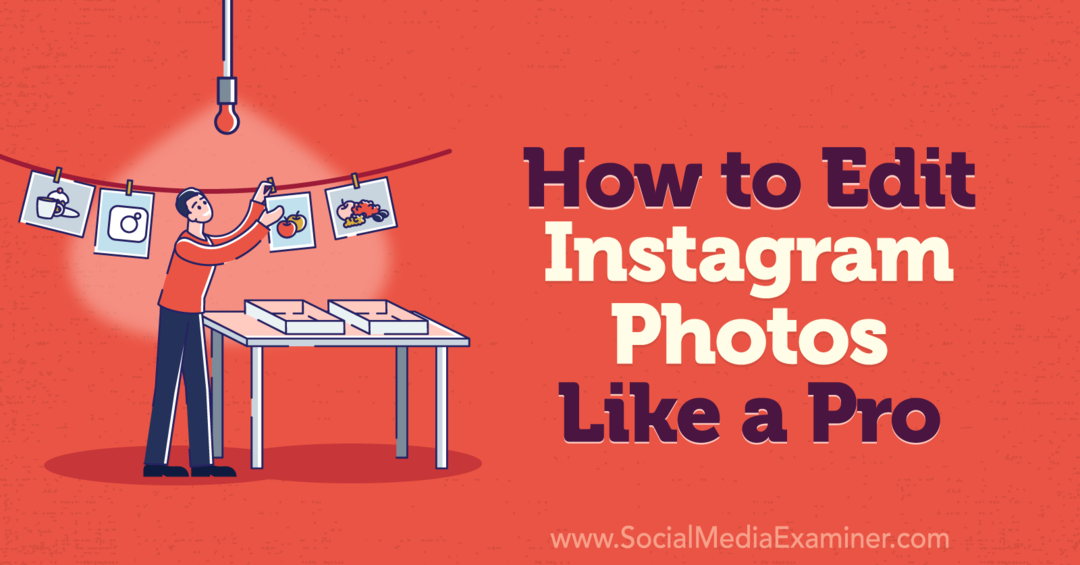
Cum să planificați fotografiile Instagram ca un profesionist: Cele mai bune practici de pre-producție
De la instrumente native de editare Instagram la aplicații de editare terțe, aveți o mulțime de opțiuni pentru îmbunătățirea fotografiilor și remedierea problemelor. Dar unele probleme sunt dificil sau imposibil de editat în post-producție.
De aceea, este important să începeți cu o bază bună și să faceți efort pentru a realiza fotografii de înaltă calitate. Să ne uităm la câteva bune practici de pre-producție pe care le puteți implementa imediat pentru a vă asigura că începeți cu o fotografie bună.
Tehnici de compunere
Compoziția foto se referă la modul în care vă configurați fotografia și organizați elementele din cadru. O compoziție bună este esențială pentru a le arăta spectatorilor unde să caute și pentru a transmite mesajul în mod eficient. Utilizați tehnicile de mai jos pentru a configura fotografii atractive din punct de vedere vizual, cu un aspect coeziv.
Raportul de aspect
Fotografia ta poate arăta uimitor în rola camerei. Dar dacă nu se decupează cu ușurință la unul dintre raporturile standard de aspect ale fotografiilor Instagram (1:1 și 4:5), este posibil să nu ofere rezultatele dorite.
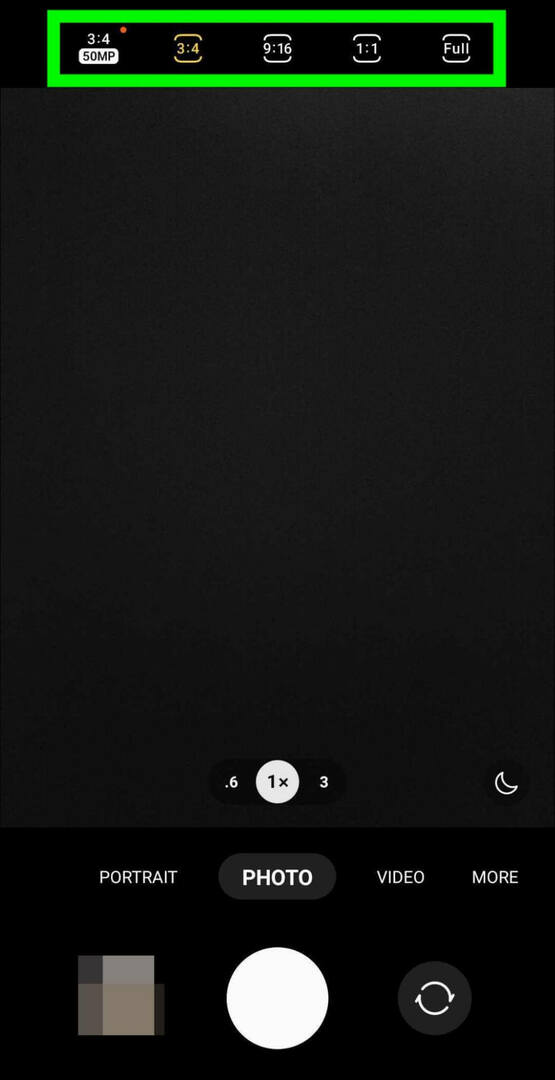
Deși cu siguranță puteți decupa fotografia și modifica raportul de aspect în post-producție, este adesea mai ușor să alegeți raportul de aspect potrivit înainte de a face fotografia. Deschideți setările camerei și selectați un raport de aspect înainte de a face o fotografie.
Regula treimilor
Este tentant să vrei să plasezi elementul principal al fotografiei chiar în centrul cadrului. Uneori, aceasta este o idee grozavă (vezi simetrie). Dar, în alte cazuri, folosirea regulii treimii vă poate face compoziția mai interesantă din punct de vedere vizual.
Când configurați fotografia, utilizați o grilă pentru a vă împărți imaginea în treimi - pe verticală și pe orizontală. Apoi poziționați persoana, produsul sau acțiunea în unul sau mai multe dintre cele patru puncte în care liniile de grilă se intersectează.
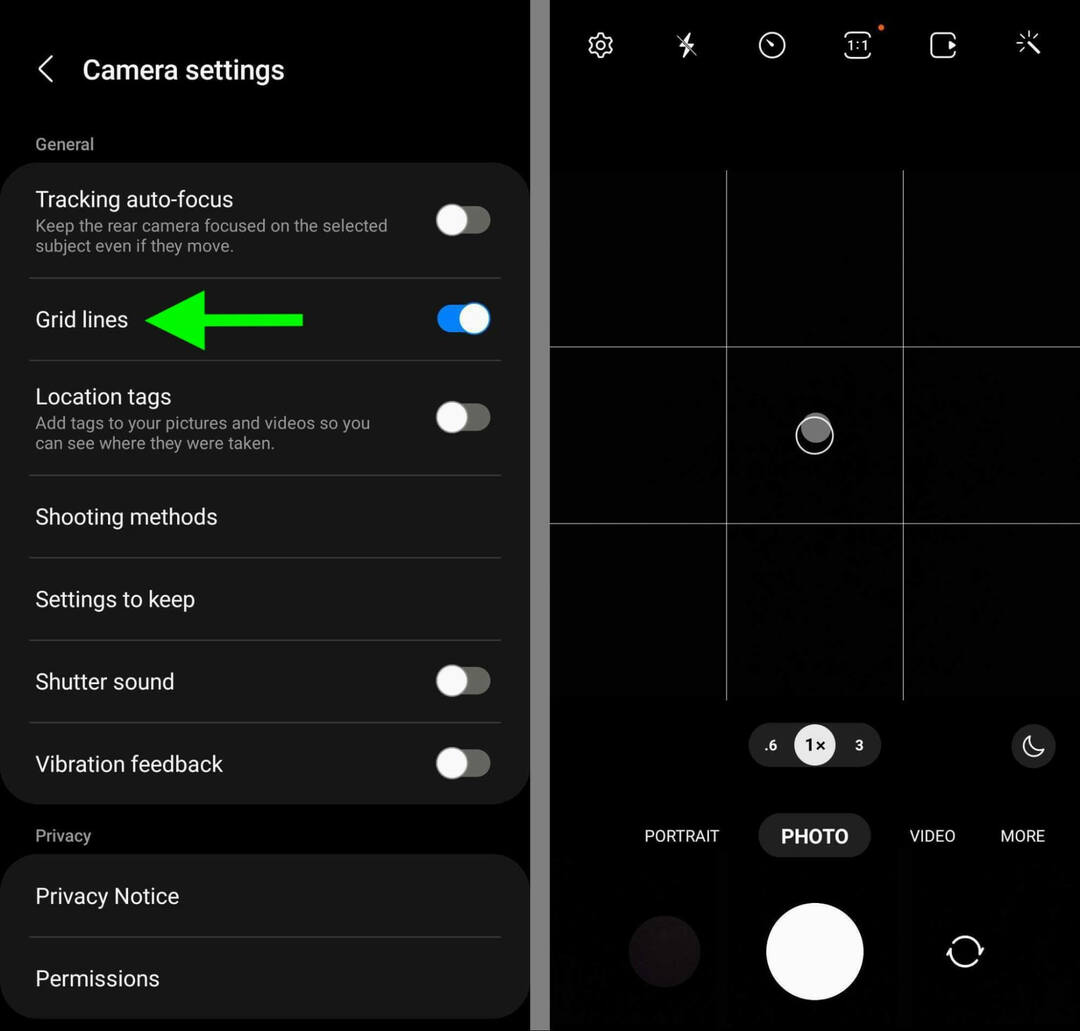
Majoritatea aplicațiilor pentru cameră au o grilă încorporată pe care o puteți activa pentru a vă ghida compoziția. Deschideți aplicația de cameră a dispozitivului dvs. mobil, vizualizați setările și activați opțiunea grilă. Această caracteristică vă poate ajuta, de asemenea, să configurați o compoziție simetrică (vezi mai jos).
Camera nativă Instagram afișează și o grilă automat. Dar este important să rețineți că camera încorporată acceptă doar imagini 1:1, așa că va trebui să alegeți o altă aplicație pentru cameră pentru imagini 4:5.
Simetrie
Fotografiile cu simetrie verticală și orizontală par perfect echilibrate, ceea ce poate fi incredibil de atrăgător pentru publicul dvs. Grila aplicației pentru cameră poate fi de mare ajutor la configurarea fotografiilor simetrice.
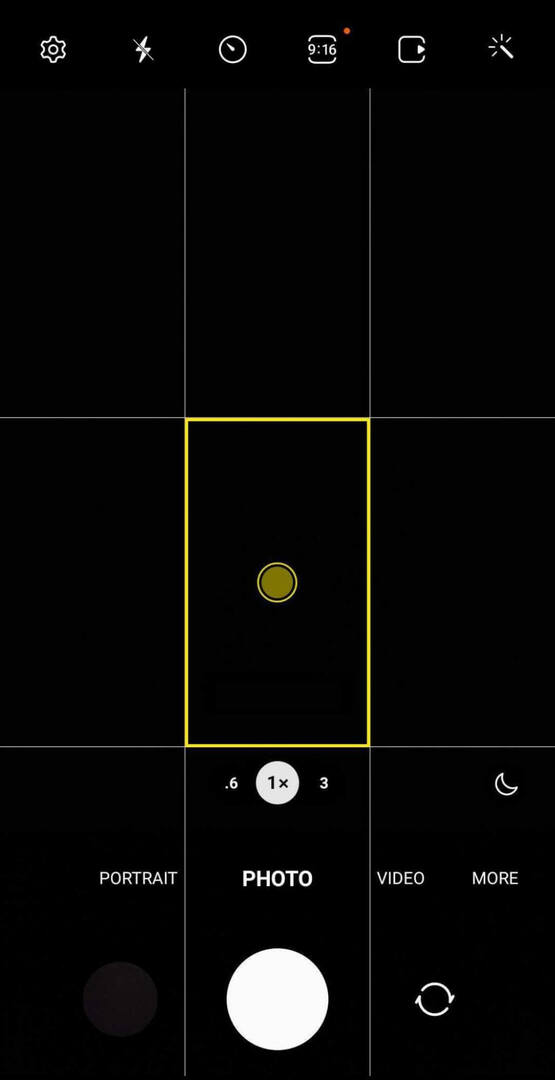
Poziționați subiectul în centrul cadrului — în mijlocul grilei. Apoi utilizați liniile de grilă pentru a alinia elementele verticale și orizontale ale fotografiei.
Încadrarea
Respectarea regulilor de compoziție de mai sus vă poate ajuta să vă încadrați subiectul într-un mod convingător din punct de vedere vizual. Dar, uneori, inserarea unui cadru în compoziția ta poate fi și mai utilă pentru a ghida privirea spectatorilor.
Ghidul tău pentru viitorul afacerilor

Renașterea Web3 deschide noi oportunități pentru antreprenori, creatori și agenți de marketing care sunt gata să accepte schimbările. Dar, în cine poți avea încredere?
Prezentarea Conferinței Crypto Business; un eveniment premium pentru oricine dorește să învețe cum să pună Web3 să lucreze pentru afacerea lor.
Alăturați-vă nouă în însorita San Diego, California, pentru prima conferință cripto pentru pionierii în afaceri... nu tocilari din finanțe și tehnologie. Veți obține idei acționabile, de dezvoltare a afacerii de la inovatori dovediți, fără tot jargonul tehnologic.
REVENICAȚI-VĂ LOCULRamele pentru fotografii, ferestrele, ușile, elementele arhitecturale și componentele naturale pot adăuga un strat suplimentar de încadrare în fotografiile tale de pe Instagram. Pe măsură ce vă configurați fotografia, căutați modalități de a adăuga unul dintre aceste elemente în compoziția dvs.
Setări de expunere
Înainte de a începe ședința foto, este, de asemenea, o idee bună să verificați setările de expunere ale aplicației pentru cameră. Deși multe aplicații de editare foto vă permit să ajustați expunerea în post-producție, este imposibil să recuperați detalii care nu sunt prezente în fotografia originală.
Pe măsură ce aliniați fotografia, atingeți ecranul pentru a spune camerei dvs. unde să focalizeze. Apoi trageți glisorul de expunere la stânga sau la dreapta pentru a crește sau a reduce expunerea.
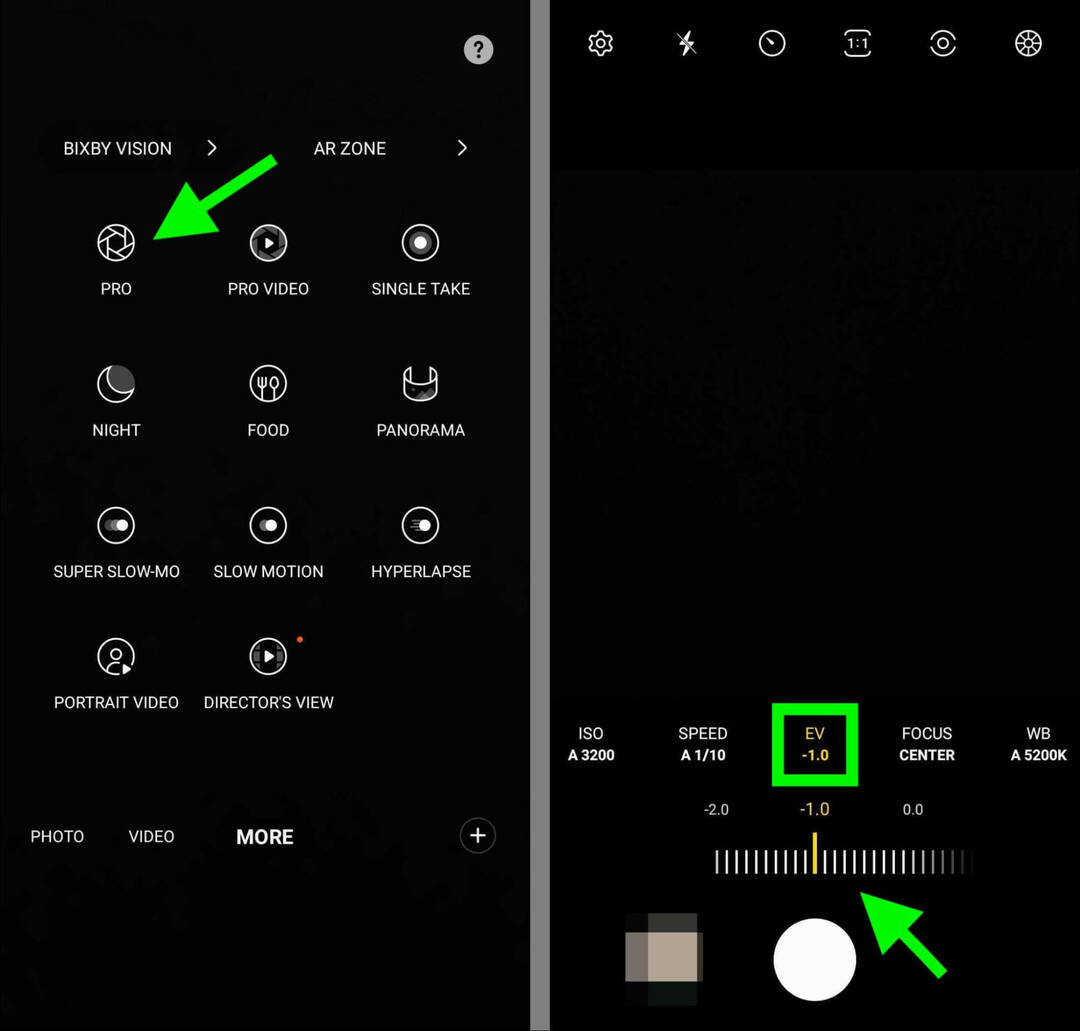
Dacă dispozitivul dvs. tinde să supraexpune fotografiile și să piardă detalii cheie, puteți utiliza și modul pro al aplicației pentru cameră pentru a regla setările de expunere. De exemplu, în loc să setați valoarea expunerii (EV) la 0,0, formați-o până la -1,0 pentru a păstra detaliile. Apoi, în post-producție, utilizați sfaturile de iluminare și umbre de mai jos pentru a regla aspectul.
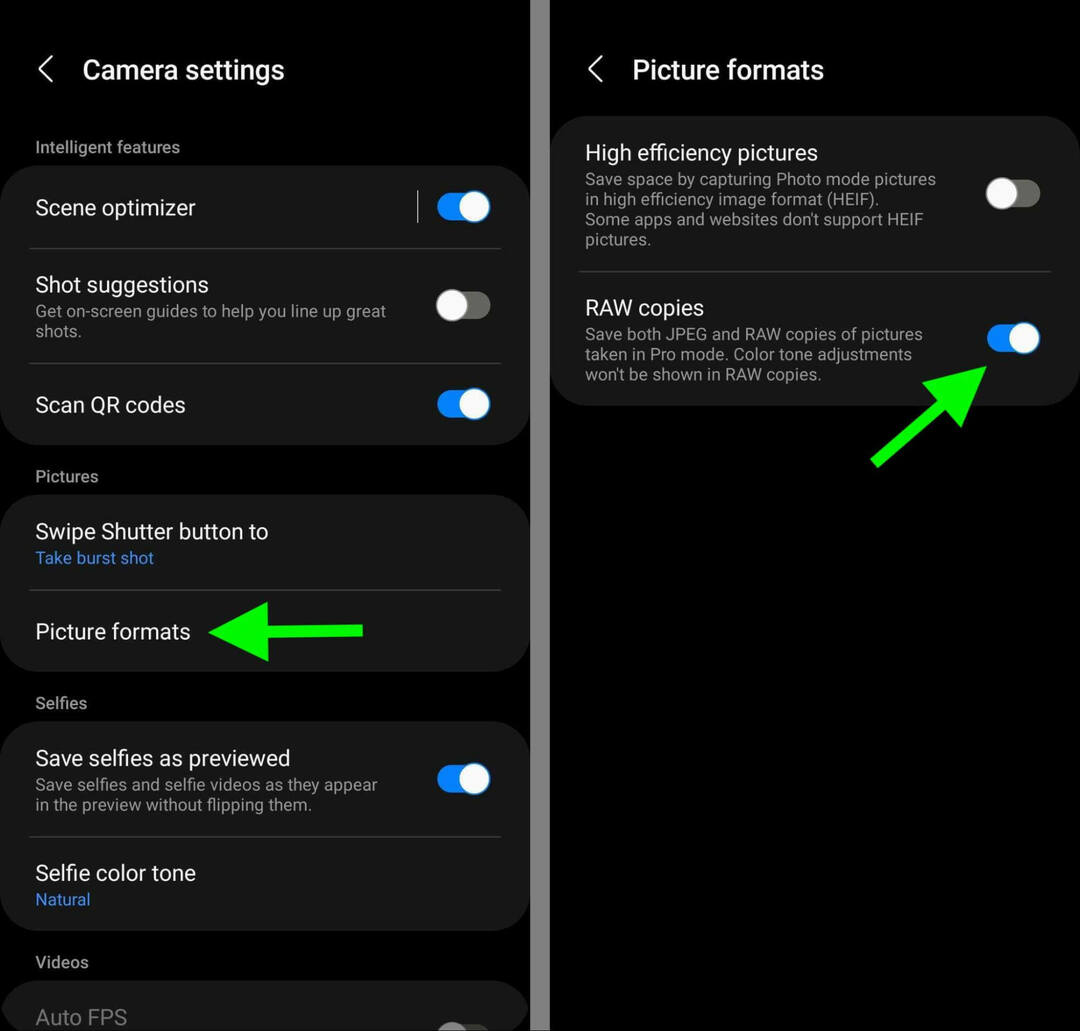
Când configurați aplicația pentru cameră, este, de asemenea, util să activați imaginile în format RAW pe lângă fișierele JPG implicite. Când camera dvs. produce fișiere de imagine RAW, aveți mult mai mult spațiu pentru a corecta expunerea în post-producție.
Echilibru alb
Similar cu expunerea, puteți ajusta pentru echilibrul de alb în post-producție, cel puțin într-o oarecare măsură. Dar este mult mai ușor să reglați fin culoarea sau saturația imaginii când balansul de alb este deja corect.
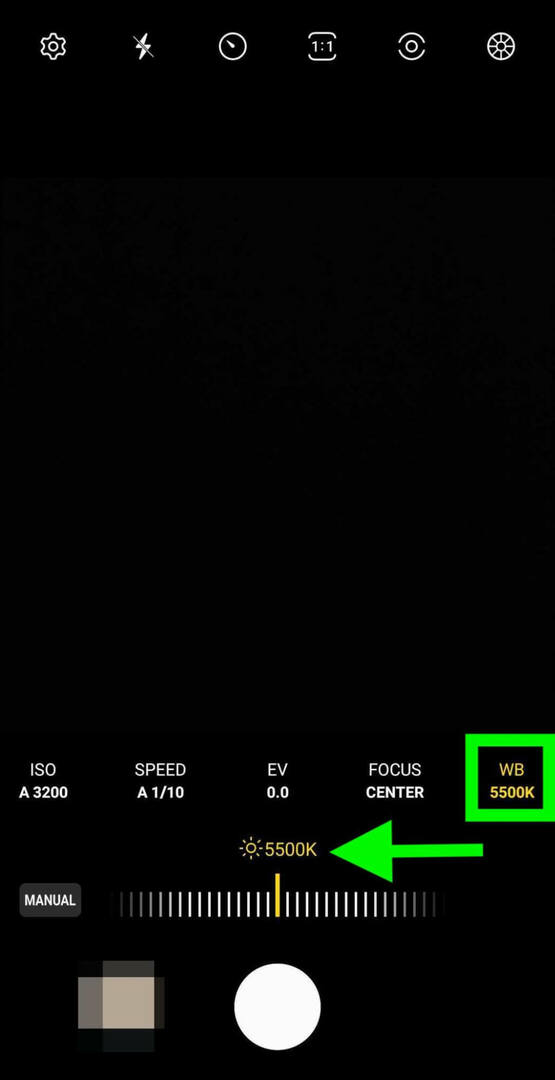
Pentru a schimba balansul de alb, accesați setările camerei sau activați modul pro. Apoi comutați balansul de alb, ținând cont de faptul că numerele mai mari tind să pară mai albastre (rece), în timp ce numerele mai mici par mai portocalii (calde).
Dacă aplicația pentru cameră a dispozitivului dvs. nu vă permite să reglați balansul de alb sau dacă trebuie să ajustați aceste setări în post-producție, veți avea nevoie de o aplicație terță parte. Instagram nu are instrumente de editare încorporate pentru aceste setări, dar aplicații gratuite de editare a fotografiilor precum Snapseed au.
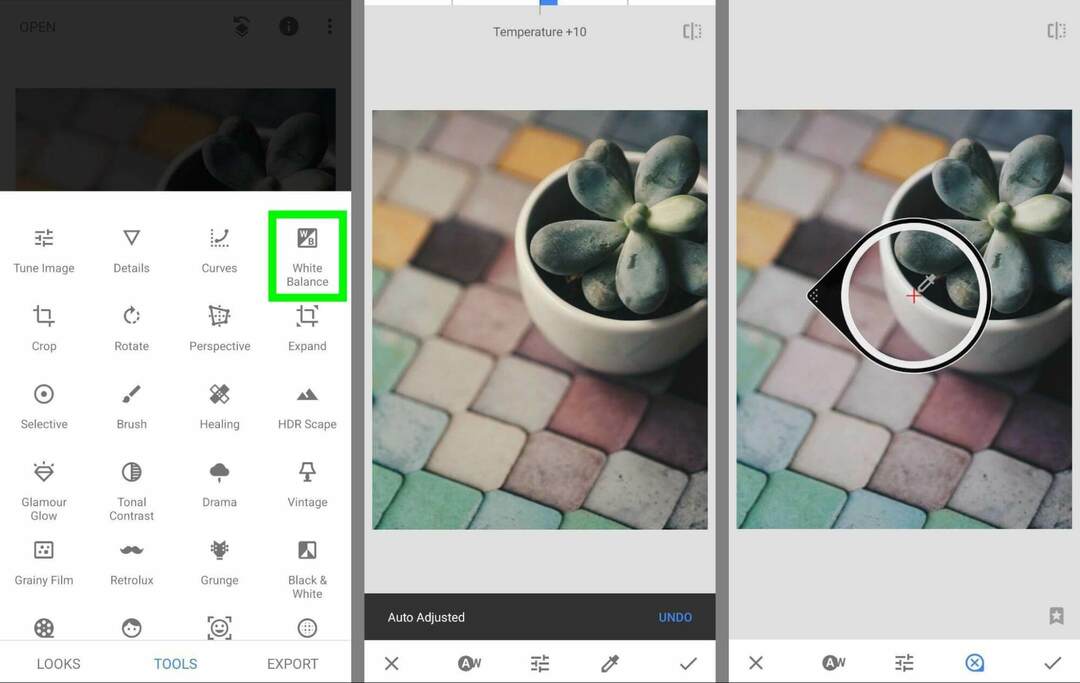
Deschideți fotografia în Snapseed și selectați tava Instrumente. Atingeți Balanța de alb și atingeți butonul AW pentru a ajusta automat. De asemenea, puteți trage glisorul pentru a regla manual sau puteți utiliza dropperul pentru a seta balansul de alb pentru fotografie.
Cum să editați imagini pe Instagram: 15 fotografii native Instagram Caracteristici de editare
Chiar și atunci când obțineți echilibrul de alb, expunerea și compoziția corecte, este o idee bună să vă îmbunătățiți fotografiile de pe Instagram cu câteva modificări înainte de a le publica. Editorul de fotografii al aplicației mobile are mai mult de o duzină de instrumente de editare care pot ajuta fotografiile din postările tale Instagram să iasă în evidență și să capteze atenția publicului.
Pentru a accesa aceste instrumente de editare, deschideți aplicația Instagram și creați o nouă postare. Încărcați o imagine sau utilizați camera nativă pentru a face o nouă fotografie. Apoi atingeți săgeata dreapta pentru a vedea opțiunile de editare și pentru a începe editarea fotografiilor.
#1: Filtre
Opțiunile de filtrare ale Instagram vă permit să aplicați un grup de presetări de editare foto imaginii dvs. cu o singură atingere. Majoritatea includ o serie de setări de saturație, contrast și luminozitate, dar unele ajustează și culoarea generală.
În plus, filtrele vă pot economisi timp și vă pot aplica un stil consecvent în grila dvs. Instagram. Dar este important să rețineți că fiecare companie are acces la aceleași aproximativ 20 de filtre, astfel încât imaginile dvs. pot ajunge să arate ca ale tuturor celorlalți.
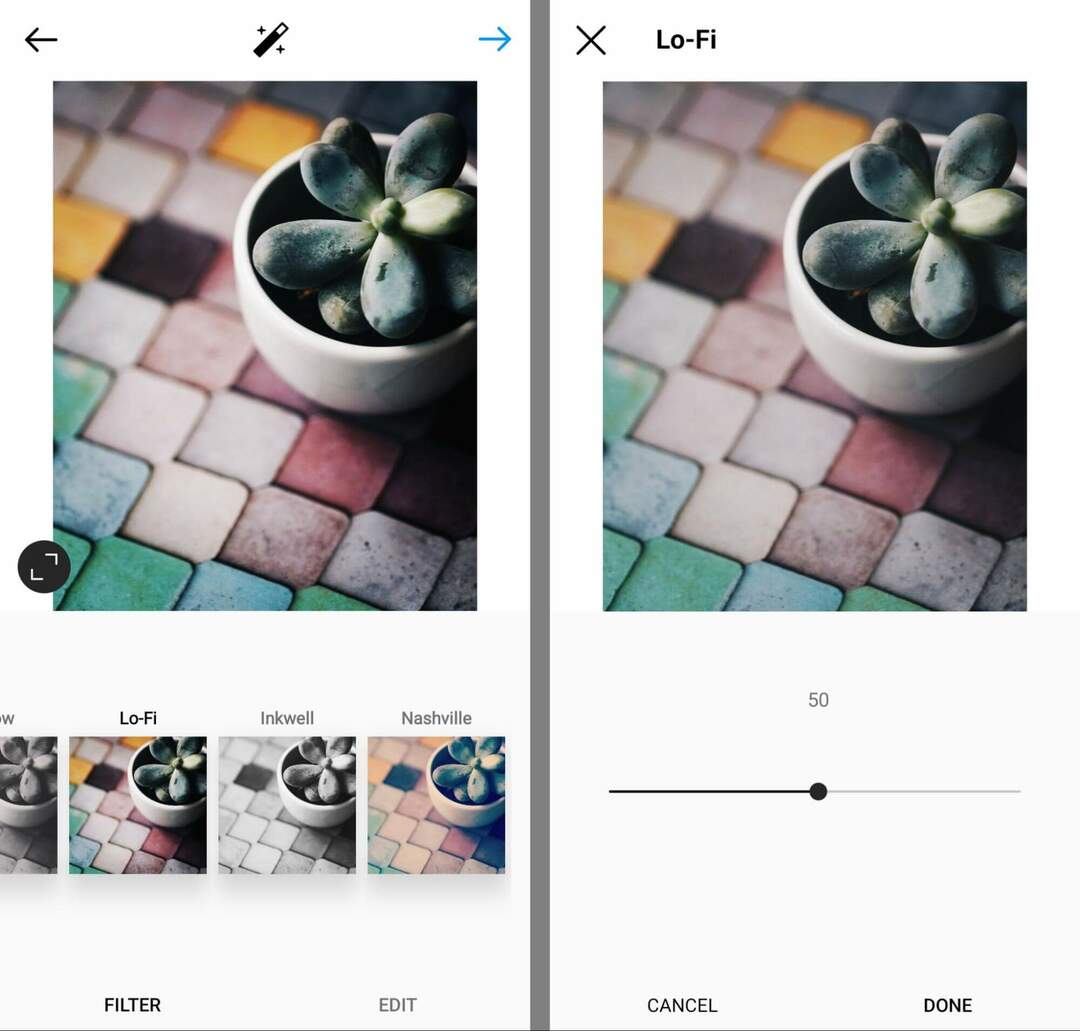
Pentru cele mai bune rezultate, luați în considerare utilizarea unui filtru ca punct de plecare. Atingeți de două ori orice filtru pentru a regla intensitatea. În mod implicit, Instagram aplică filtre la 100%, dar îl puteți reduce pentru a crea un efect mai puțin extrem. Apoi utilizați instrumentele de editare de mai jos pentru a vă ajusta fotografiile Instagram și pentru a vă asigura că arată unic.
#2: Lux
Înainte de a începe editarea manuală a fotografiilor, atingeți bagheta magică din partea de sus a ecranului. Acest buton deschide instrumentul lux al Instagram, care vă oferă o altă modalitate ușoară de a crea imagini atrăgătoare. Puteți folosi instrumentul lux pe cont propriu sau în plus față de filtrele încorporate.
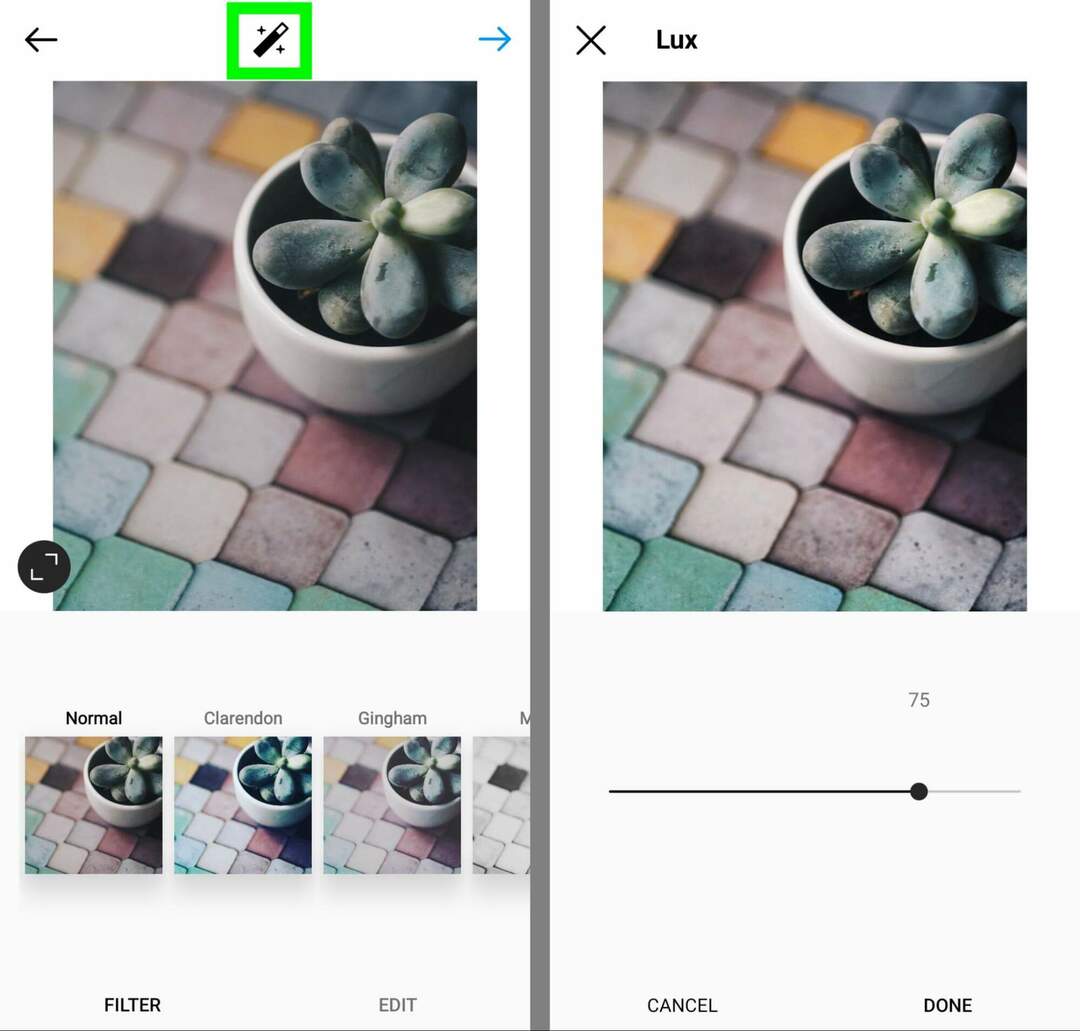
La fel ca filtrele, instrumentul lux aplică o serie de presetări, inclusiv saturație, contrast și claritate. Împreună, aceste caracteristici fac imaginile să pară mai vii. Când vrei cu adevărat să-ți faci fotografiile de pe Instagram să apară, aplică filtrul lux și apoi selectează manual aceste funcții și mai mult.
#3: Ajustați
Apoi, atingeți fila Editați pentru a vă modifica fotografiile manual. Instrumentul de ajustare este ideal pentru schimbarea orientării imaginilor, menținând în același timp raportul de aspect. De asemenea, poate îndrepta imaginile care sunt ușor înclinate, făcând să pară ca și cum ați obținut fotografia perfectă.
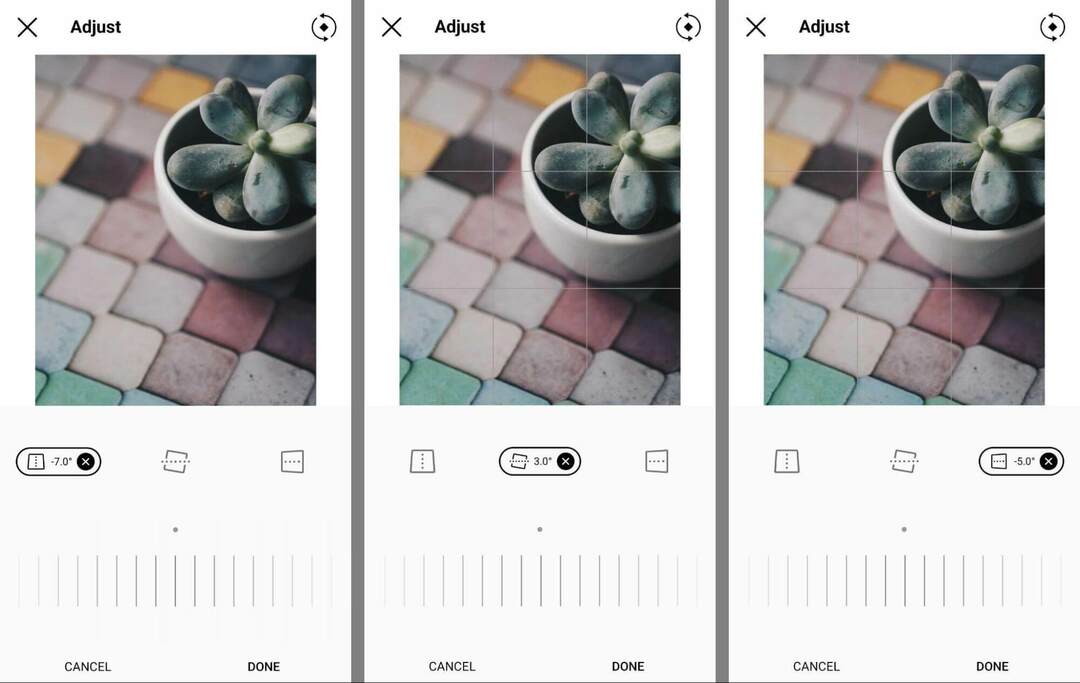
În plus, puteți folosi instrumentul de ajustare pentru a schimba unghiurile fotografiei. Atingeți instrumentul vertical sau orizontal și utilizați glisorul pentru a face partea de sus, de jos, din stânga sau din dreapta a fotografiei să apară mai aproape de vizualizator.
#4: Luminozitate
Pentru a crește sau a reduce nivelurile de lumină din imaginea dvs., atingeți instrumentul Luminozitate. În mod implicit, nivelul de luminozitate este setat la 0. Puteți crește până la 100 pentru a adăuga mai multă lumină sau îl puteți micșora la –100 pentru a elimina lumina.
Lansați proiecte sociale mai rapid și mai ușor
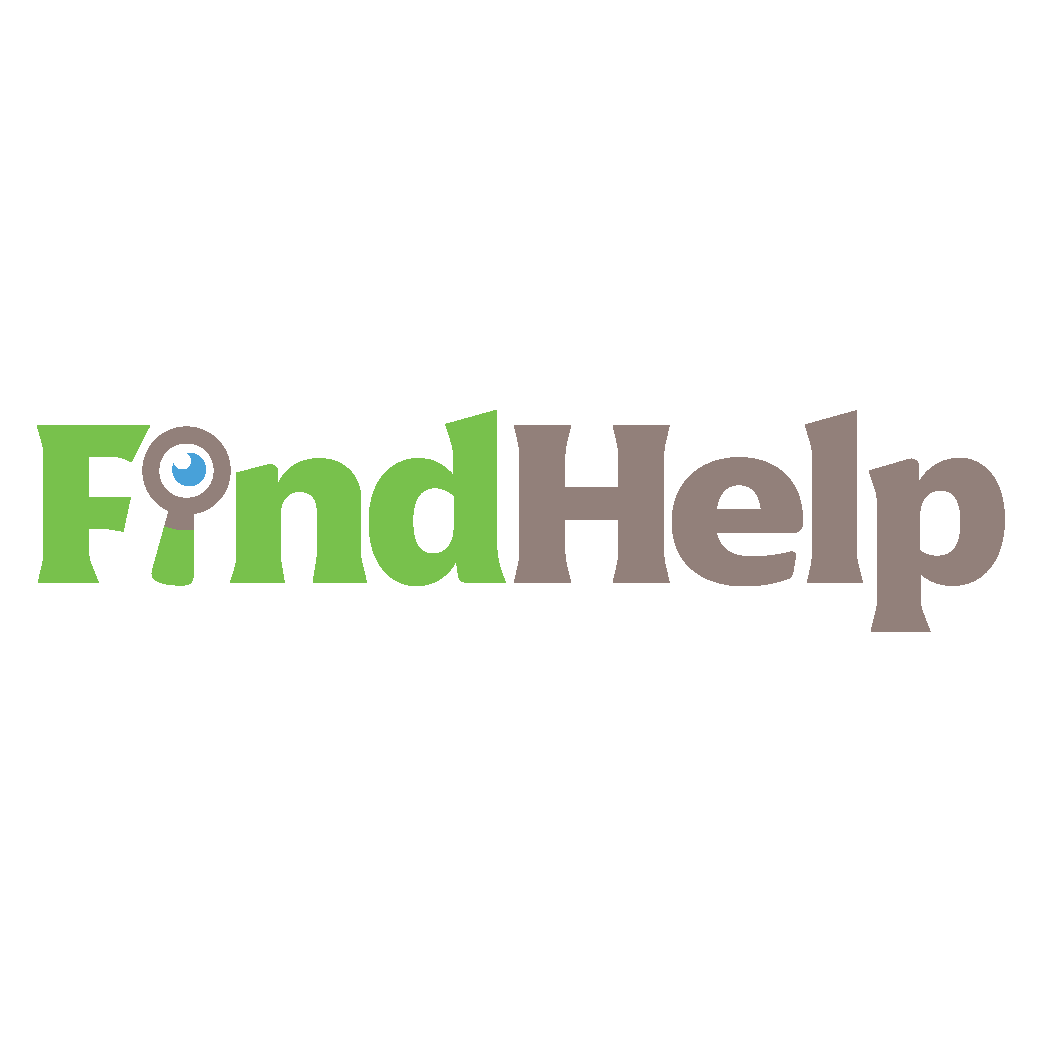
Căutați un creator de conținut, un manager de campanie sau un strateg pentru canalele dvs. sociale sau un proiect special?
Găsiți expertul potrivit chiar și pentru cel mai complicat proiect sau campanie în doar câteva clicuri cu noua noastră piață FindHelp. Veți avea mai mult timp să vă concentrați pe alte domenii ale afacerii dvs. fără a vă sacrifica prezența socială. Răsfoiți astăzi experți înalt calificați din Facebook și Instagram.
Găsiți AJUTOR AZI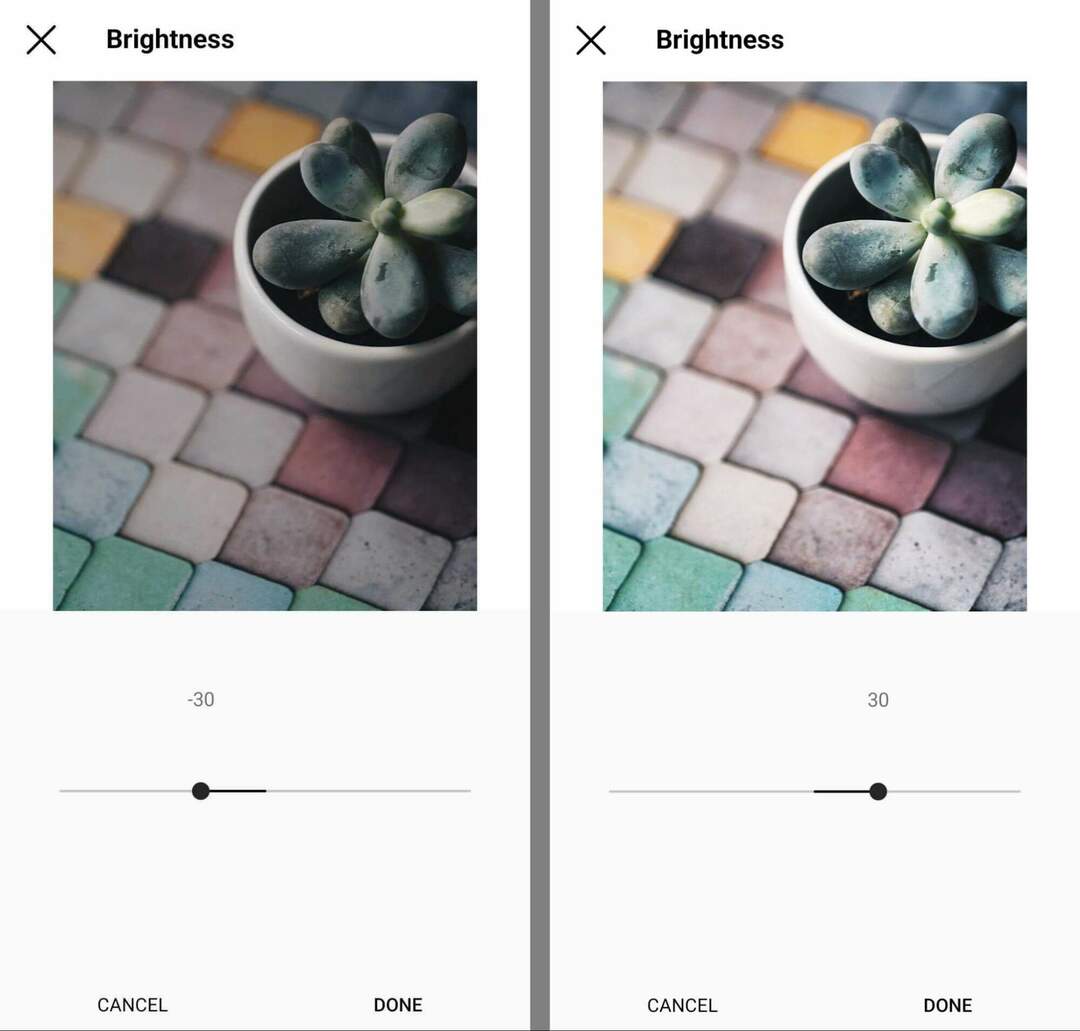
Dacă imaginea originală a fost supra- sau subexpusă, ajustarea luminozității este o modalitate ușoară de a compensa această problemă comună. Pentru a vă perfecționa imaginea, planificați să combinați editările de luminozitate cu alte instrumente legate de expunere, cum ar fi contrastul, umbrele și luminile.
#5: Contrastul
La fel ca luminozitatea, instrumentul de contrast vă permite să măriți sau să reduceți contrastul cu 100. Prin creșterea contrastului, în esență adăugați mai multă diferență componentelor fotografiei, făcând efectiv tonurile să iasă în evidență unele față de altele. Imaginile cu un contrast mai mare tind să arate mai clare și pot fi mai ușor de interpretat, ceea ce poate atrage publicul.

Când reduceți contrastul, faceți ca tonurile să pară mai asemănătoare între ele. Imaginile cu contrast mai mic pot apărea dezactivate sau de vis, dar pot fi mai dificil de procesat dintr-o privire.
#6: Structură
Instrumentul de structură al Instagram mărește claritatea și adaugă mai multă definiție texturilor din fotografia ta. În mod implicit, acest instrument de editare este setat la 0. Pentru a clarifica detaliile fotografiei, puteți folosi glisorul pentru a mări structura până la 100.
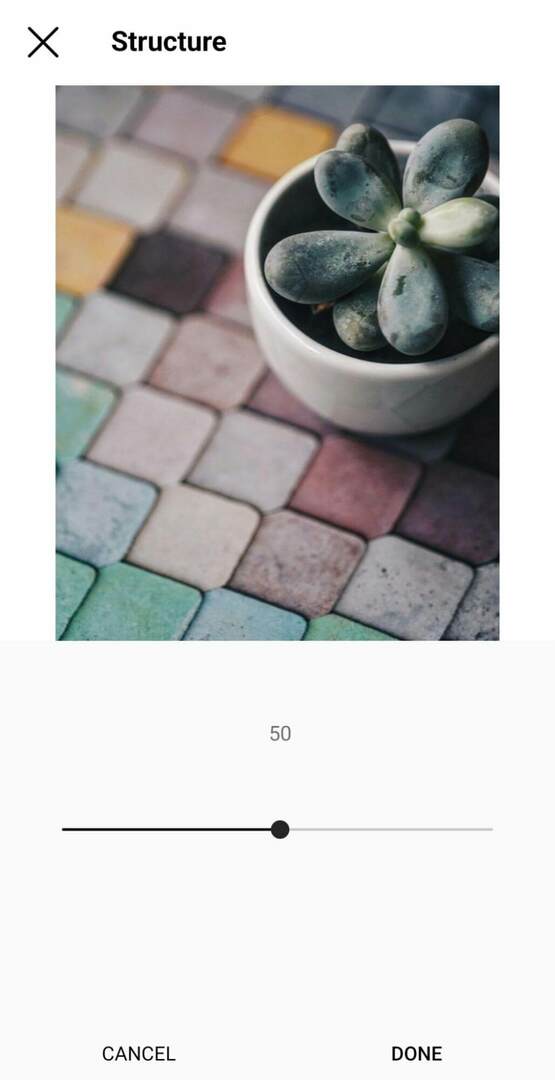
Dacă subiectul fotografiei tale nu are definiție sau dacă vrei să scoți în evidență texturile din imagine, este o idee bună să folosești acest instrument de editare cu moderație. Evitați să exagerați cu instrumentul de structură, deoarece textura excesivă poate părea nenaturală, ceea ce poate distrage atenția.
#7: Căldura
Instrumentul de căldură Instagram ajustează tonurile fotografiilor tale. Măriți căldura pentru a adăuga tonuri portocalii la fotografia dvs. sau micșorați-o pentru a adăuga un aspect albăstrui. Dacă balansul de alb al fotografiei originale este dezactivat, instrumentul de căldură vă poate ajuta să stabiliți un ton mai natural.
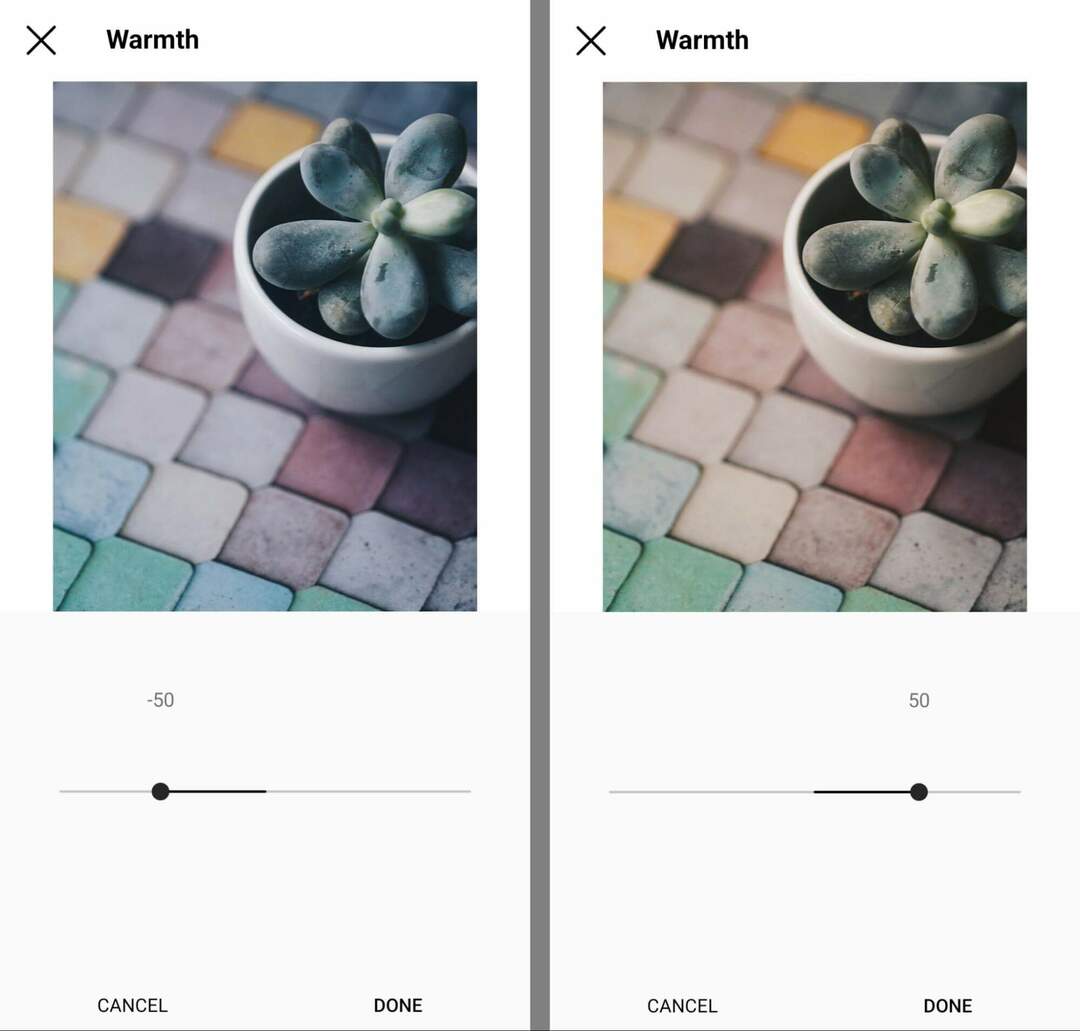
#8: Saturație
Instrumentul de saturație Instagram modifică intensitatea culorilor din imagine. Apelați până la 100 pentru a face culorile să pară mai concentrate. Alternativ, reduceți-l la –100 pentru a elimina complet culoarea, creând o imagine alb-negru (monocromă).
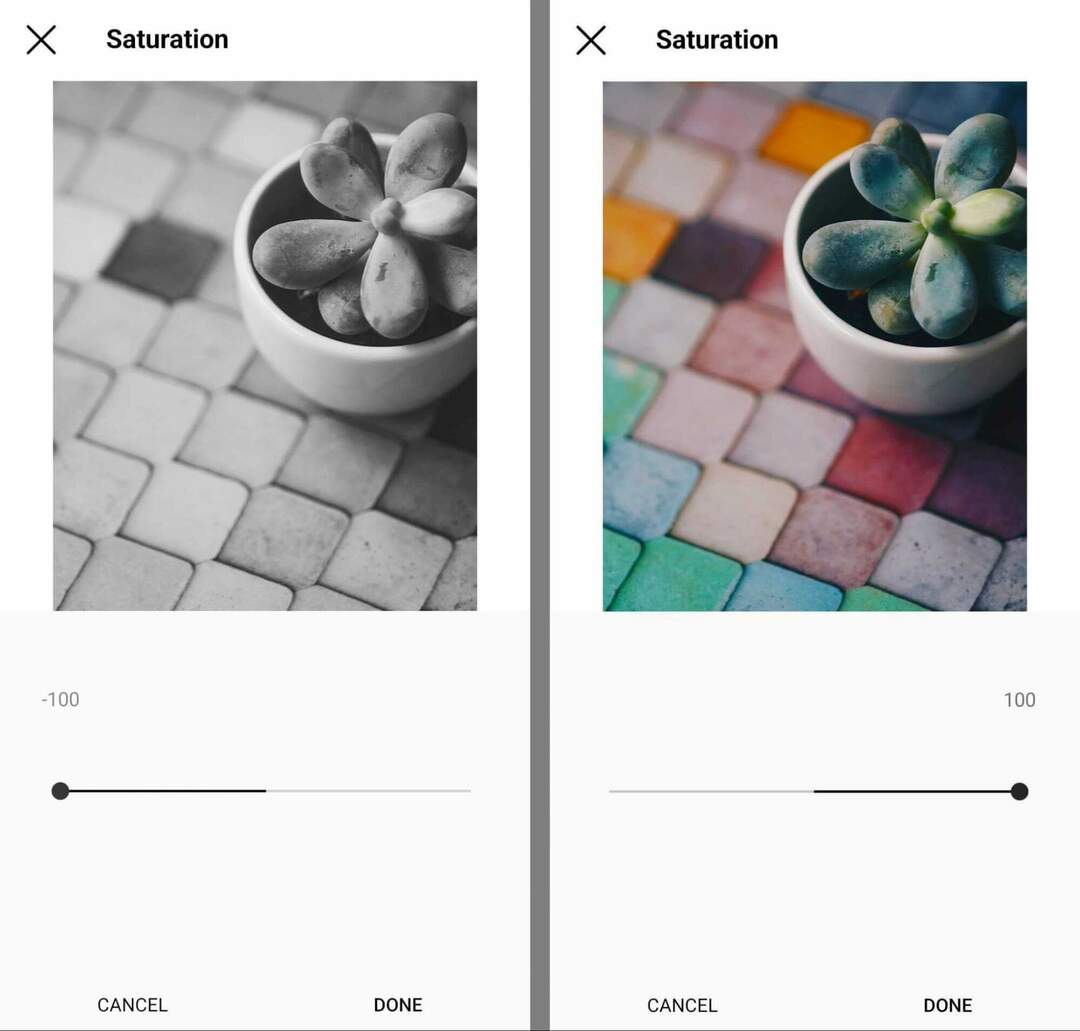
Tonurile mai profunde ale imaginilor saturate tind să iasă mai ușor în evidență în flux. Cu toate acestea, este important să utilizați saturația cu moderație, mai ales dacă aveți nevoie de imagini pentru a arăta realiste; de exemplu, când publicați fotografii ale produselor.
#9: Culoare
În timp ce instrumentul de căldură Instagram oferă imaginilor un ton portocaliu sau albastru, instrumentul de culoare vă oferă mai mult control asupra nuanței pe care o adăugați la fotografie. Cu instrumentul de culoare Instagram, puteți alege dintre opt tonuri care acoperă întregul spectru al curcubeului.
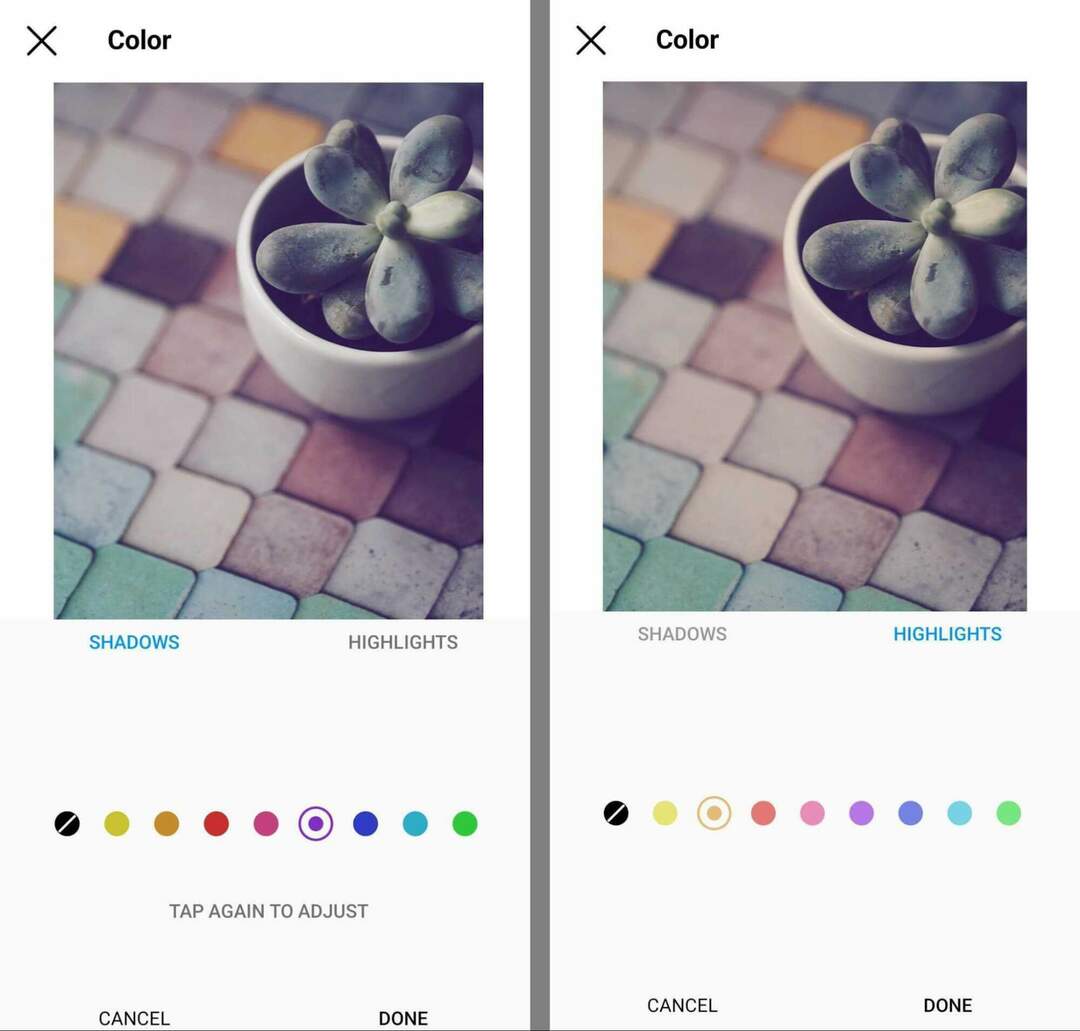
Când editați fotografii Instagram, puteți opta și pentru a aplica culoarea umbrelor sau luminilor imaginii. Cu alte cuvinte, puteți adăuga culoare celor mai întunecate sau mai deschise părți ale fotografiei. Atingeți de două ori orice opțiune de culoare pentru a accesa un glisor care poate regla intensitatea de la 0 la 100.
# 10: Se estompează
Editarea fotografiilor dvs. cu instrumentul de estompare Instagram le poate oferi o notă mai blândă. Acest instrument reduce saturația și contrastul ușor până la moderat texturile și face ca imaginile să pară mai fine. Oferă o soluție simplă pentru imaginile care arată prea dure sau texturate.
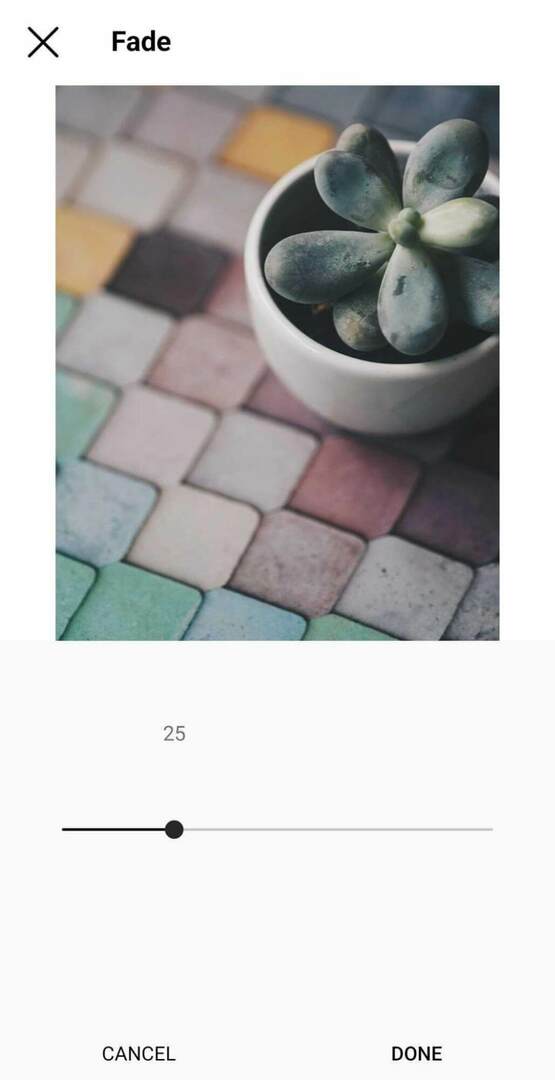
#11: Repere
Deși Instagram nu are un instrument de editare foto special pentru expunere, instrumentele de evidențiere și umbre vă pot ajuta să rezolvați problemele legate de expunere. Cu instrumentul Evidențieri, puteți lumina sau întuneca cele mai luminoase părți ale imaginii. Glisorul merge de la –100 la 100.
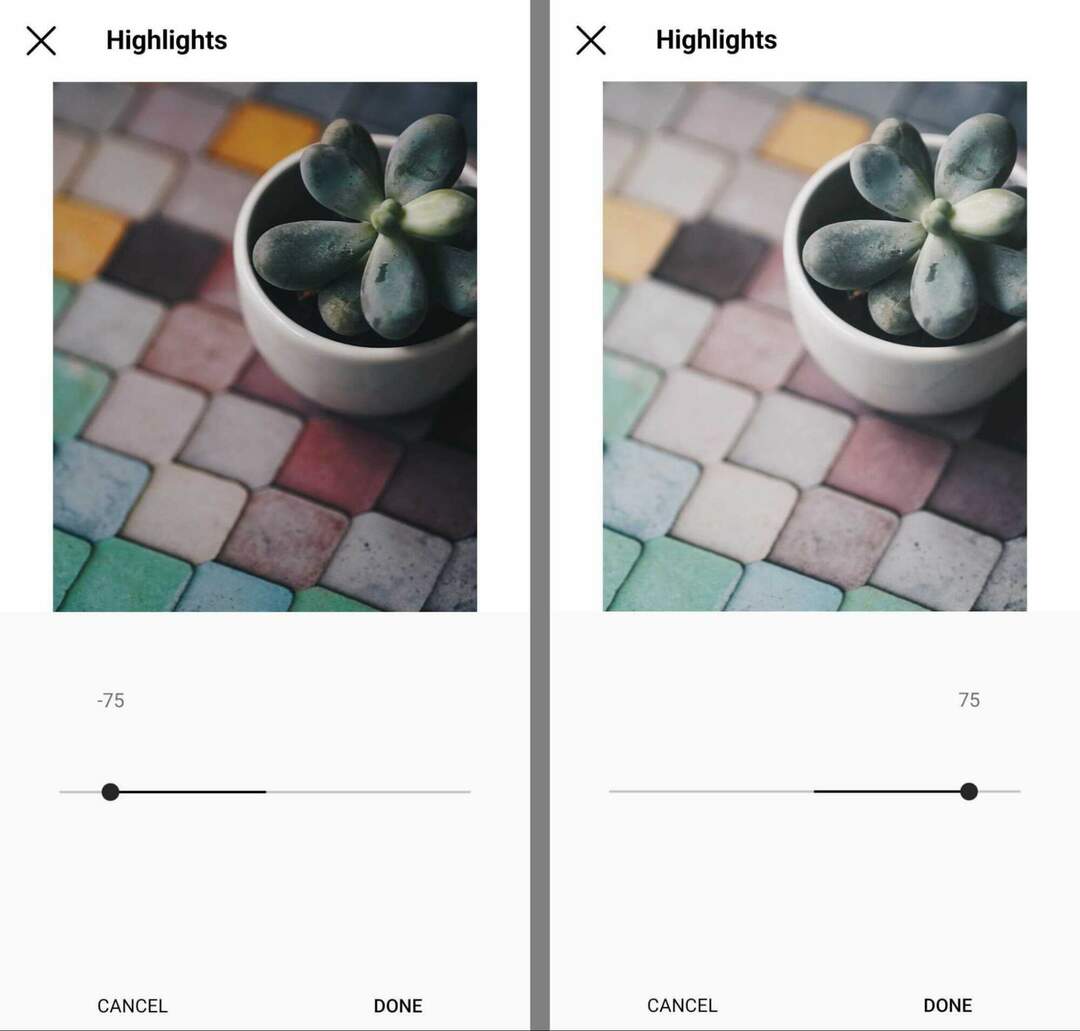
Dacă utilizați instrumentul de evidențiere a Instagram pentru a lumina imaginile, aveți grijă să nu exagerați. Evidențierea excesivă tinde să distragă atenția pentru spectatori și poate elimina detalii din fotografiile dvs., făcându-le să pară spălate.
#12: Umbre
În timp ce instrumentul de evidențieri Instagram se adresează celor mai luminoase părți ale imaginii, instrumentul de umbre modifică zonele întunecate ale imaginii. Trageți glisorul spre stânga pentru a întuneca umbrele, dar aveți grijă la umbrele zdrobite - zone complet negre cărora le lipsesc detaliile.
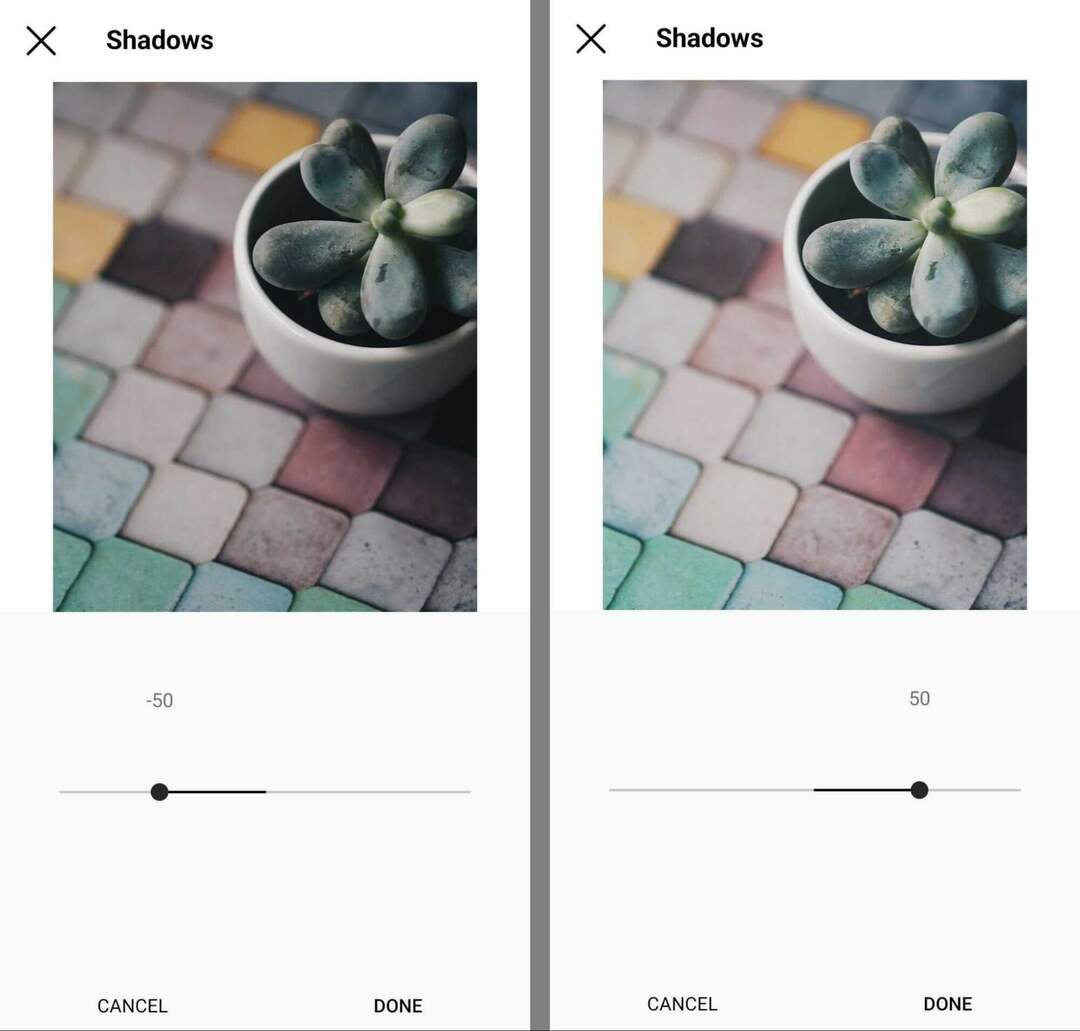
Pentru a lumina umbrele dintr-o imagine, trageți glisorul spre dreapta. Prin strălucirea umbrelor, puteți scoate în evidență detalii subtile și puteți aborda problemele de subexpunere.
#13: Vigneta
Instrumentul de vignete Instagram este conceput pentru a întuneca marginile fotografiilor, menținând în același timp tonuri mai deschise în centru, oferindu-le un aspect ușor vintage. În mod implicit, vigneta este setată la 0. Puteți folosi glisorul pentru a-l forma până la 100.
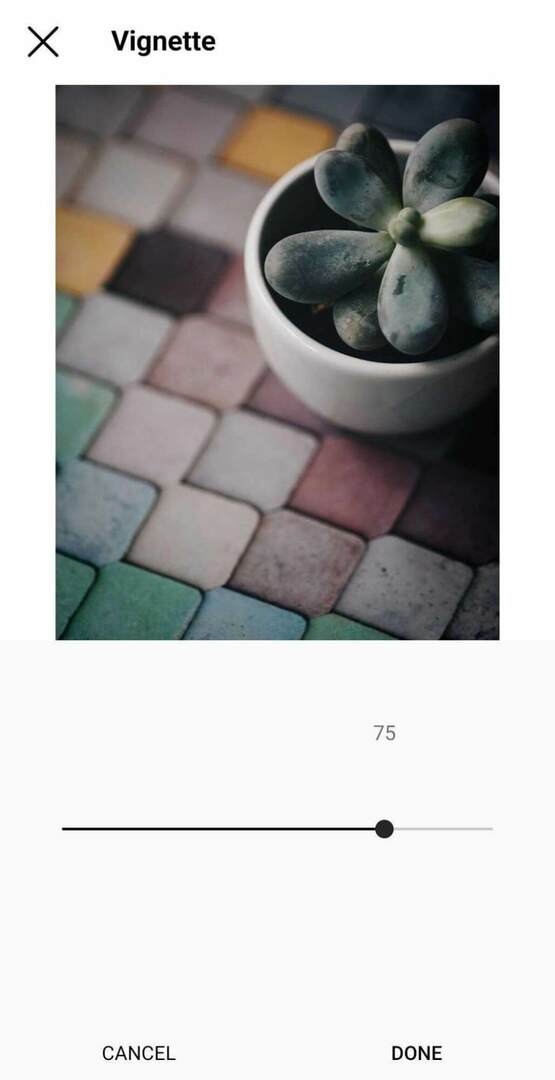
Acest instrument este deosebit de util dacă doriți să ghidați ochii publicului departe de margini și spre centrul imaginii. Dar cel mai bine este să omiteți acest instrument dacă fotografia dvs. folosește regula treimii sau are un punct focal care nu se află în centrul imaginii.
# 14: Tilt Shift
Cu instrumentul de schimbare a înclinării Instagram, puteți modifica adâncimea câmpului din fotografia dvs., schimbând eficient focalizarea imaginii și estompând zonele înconjurătoare. Înclinarea radială se concentrează pe o zonă circulară, în timp ce înclinarea liniară creează o linie focală peste fotografie.
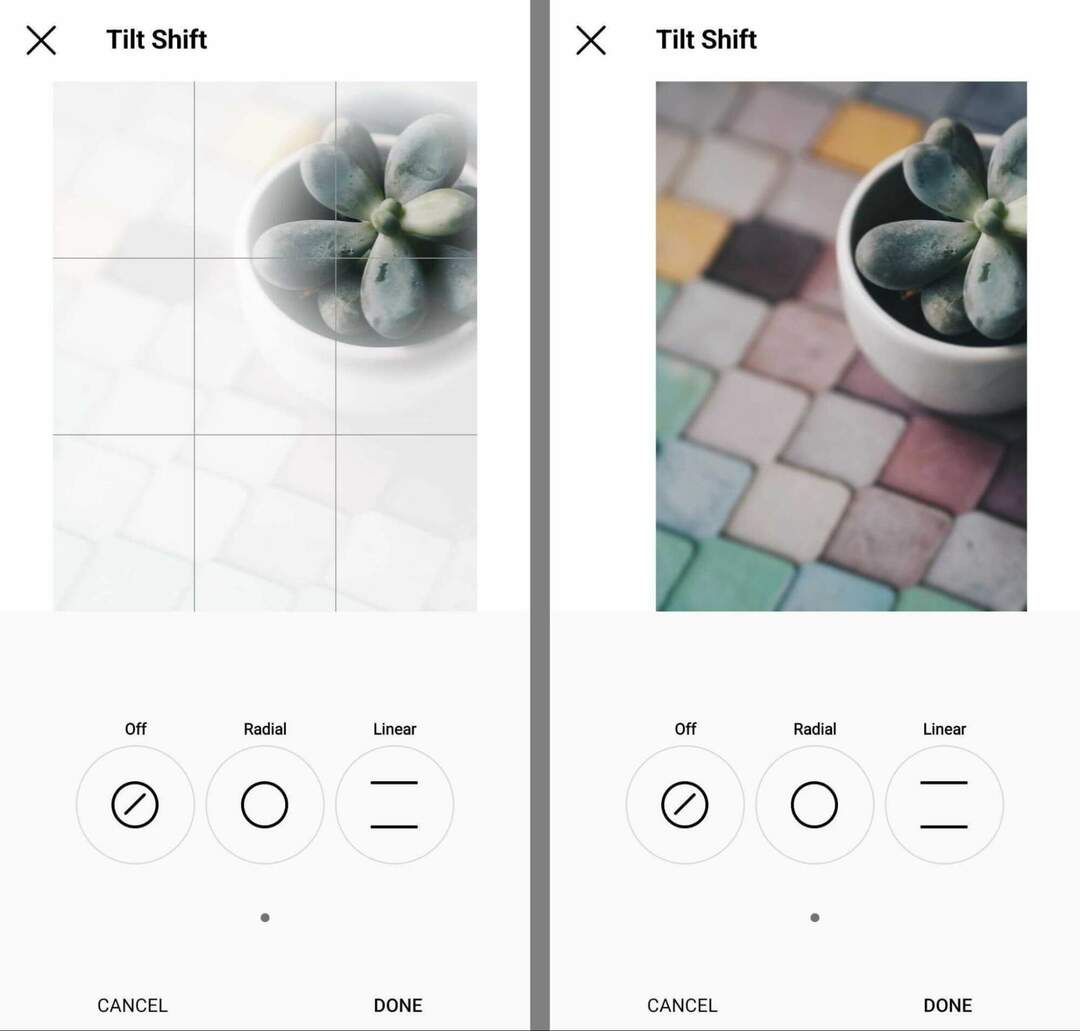
Ambele instrumente Instagram vă permit să alegeți punctul focal, care poate fi oriunde în imagine. Atenție că aceste instrumente decupează imagini nepătrate (1:1), ceea ce poate duce la pierderea multor informații din fotografiile tale.
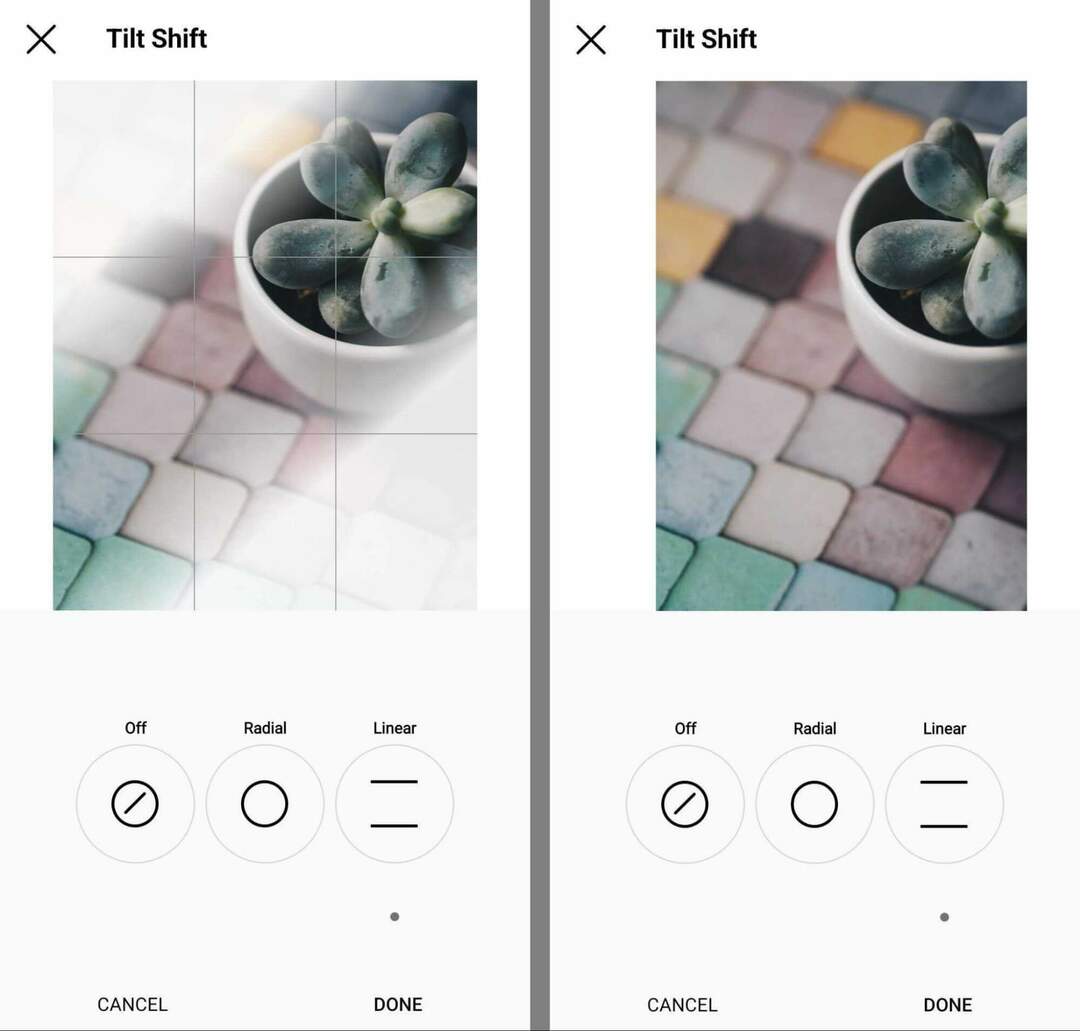
#15: Ascuțiți
Instrumentul de claritate Instagram reduce neclaritatea și face ca toate elementele imaginii dvs. să pară mai clare. Acest instrument este ideal pentru a adăuga claritate imaginilor neclare și pentru a face fotografiile mai ușor de înțeles de către publicul dvs. dintr-o privire.
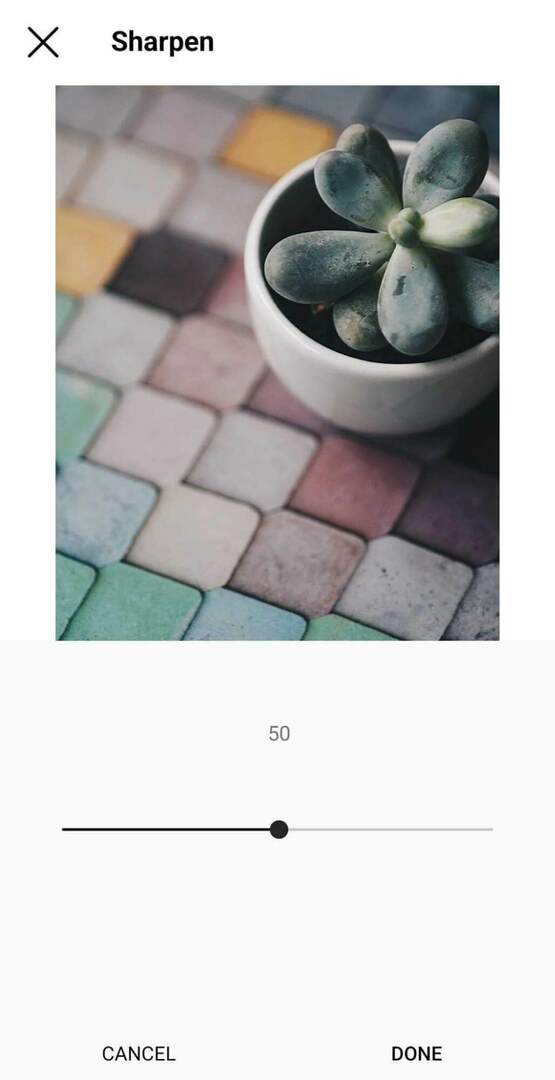
Concluzie
Urmați aceste bune practici de pre-producție pentru a crea o bază solidă pentru fotografiile dvs. și utilizați sfaturile de editare foto Instagram post-producție pentru a face imagini grozave și mai bune. Folosind ambele seturi de recomandări, puteți crea imagini atrăgătoare pentru feedul Instagram, care arată ca și cum ați folosi instrumente de editare profesionale.
Obțineți mai multe sfaturi despre conținutul Instagram:
- Descoperiți patru instrumente de planificare a aspectului grilei Instagram care vă vor ajuta să creați o grilă de profil atractivă din punct de vedere vizual.
- Aflați cum să creați un stil Instagram ușor de recunoscut de fani.
- Aflați cum să planificați, să creați și să optimizați conținutul Instagram pentru afacerea dvs.
Ești curios despre NFT, DAO și Web3?
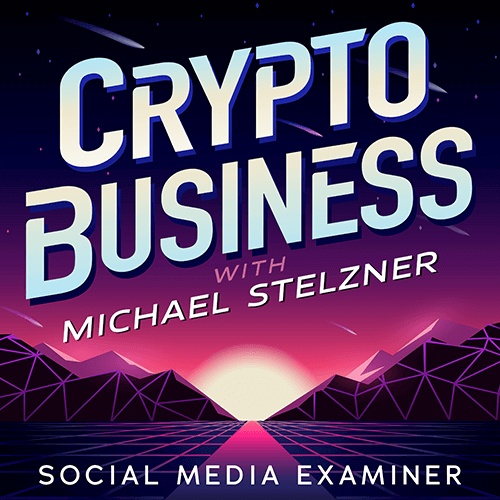
Urmăriți podcastul Crypto Business pentru a afla cum NFT-urile, tokenurile sociale, DAO-urile (și multe altele) vă vor afecta afacerea în viitorul apropiat.
În fiecare vineri, gazda Michael Stelzner intervievează experți de top din industrie despre ceea ce funcționează acum în Web3 și la ce să vă așteptați în viitor, astfel încât să vă puteți pregăti afacerea pentru schimbare, chiar dacă sunteți total incepator.
Urmărește Emisiunea